如果你想拓展朋友圈以外的领域,可以创建脸书 Facebook 博客。你可以使用博客联系有相同兴趣的其他人。这篇文章将教你如何创建脸书 Facebook 博客。
如何在 Facebook 上写博客
创建一个专门用于您的博客的新 Facebook 页面。找到一个利基市场并坚持下去。制定发布时间表并确保定期发布新博客文章。发布高质量的内容。与您的关注者互动。推广和提升您的博客文章。
设置页面
1.为你的博客创建一个 Facebook 主页。主页是 Facebook 的一个特殊区域,允许艺术家、音乐家、公众人物、组织、企业和其他项目与粉丝和客户建立联系。为你的 Facebook 博客创建一个主页是将你的博客文章与标准帐户分开的好方法。你还可以访问在常规个人资料中看不到的统计数据。使用以下步骤创建 Facebook 主页: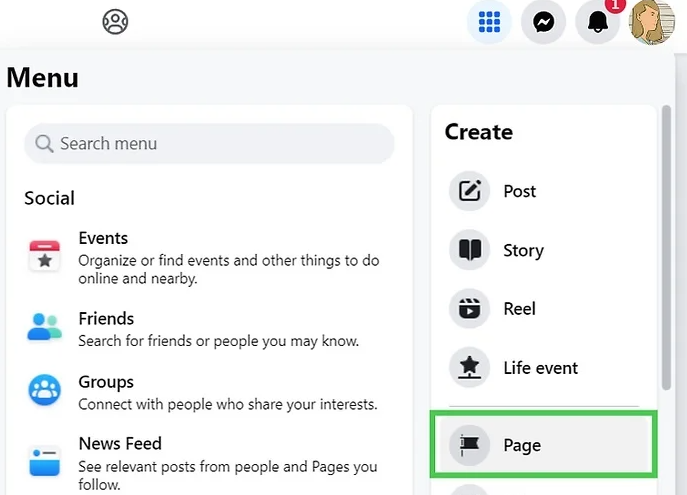
- 前往https://www.facebook.com并登录您的主账户。
- 单击菜单图标,即页面右上角的 9 个点。
- 单击“创建”下的页面。
- 在左上角的“页面名称”字段中输入新博客的名称。
- 在类别中输入您博客的类别,然后选择最适合您博客领域的类别。
- 在“个人简介”字段中输入您的博客的简介或信息。
- 单击“创建页面”。
2.前往你的主页。你可以点击右上角的个人资料图标,然后点击查看所有个人资料。然后点击你的主页。
3.添加封面图片。封面图片是横跨页面顶部的宽幅图片。如果您为博客设计了徽标或标题图片,这里是放置图片的最佳位置。选择封面图片:
4.上传个人资料照片。个人资料照片是反映您在 Facebook 主页上的照片。这可以是您的照片、徽标、您为博客创建的特殊图像或您想要的任何其他图像。要上传照片,只需单击占位符照片上的相机图标,然后从您的计算机中选择一张图片。Facebook 将调整图像大小以适合圆圈。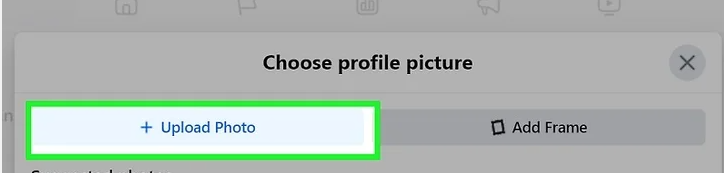
6.调整您的页面偏好设置。您选择的选项由您决定。由于您正在创建博客,因此这里有一些入门提示:
7.转到“关于信息”页面。 此页面允许您添加其他信息,例如联系信息、工作和教育背景等。使用以下步骤打开“关于信息”页面:
8.向您的页面添加更多详细信息。 要向您的页面添加信息项,请点击左侧栏中“关于”下方的类别之一。点击项目旁边的加号 ( + ) 图标或铅笔图标,然后按照提示向您的页面添加更多信息。类别如下:
- 联系方式和基本信息: 此页面允许您添加联系信息,例如地址、电子邮件地址、电话号码、网站和社交媒体链接等。您还可以在此页面上更改您的性别。
- 隐私和法律信息: 此页面允许您添加指向您的隐私政策的链接(如果有)以及添加 Impressum(如果有)。
- 工作和教育: 此页面允许您添加您工作和上学的地方。
- 居住地: 此页面允许您添加您当前的位置、家乡以及您居住过的其他地方。
- 页面透明度: 此页面仅显示您页面上公开的信息。您无法编辑此页面上的信息。
- 家庭和关系: 此页面允许您添加家庭成员以及编辑您的关系状态。
- 关于您的详细信息:此页面允许您添加有关您自己的信息,例如您自己的描述、昵称和最喜欢的名言。
- 生活事件: 此页面可让您添加生活中的重要事件。
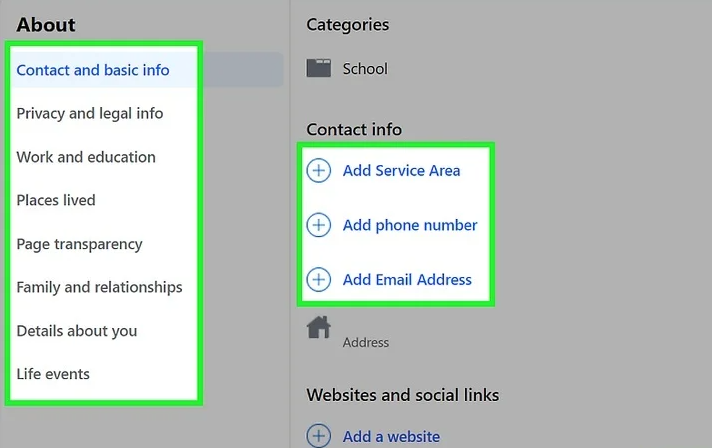
创建帖子
1.打开你的 Facebook 主页。你可以直接访问主页的 URL,也可以登录 Facebook,在左侧面板中选择你的主页。
- 如果您想安排稍后分享的博客文章,请使用发布工具部分来创建草稿。
3.输入您的博客文章。使用“您在想什么?”文本字段输入您的博客文章文本。
- 您可以点击文本字段下方的彩色框来选择帖子的配色方案和背景 - 但是,这仅适用于较短的帖子。
- 单击笑脸即可添加表情符号。
- 请务必添加相关的主题标签,以便更容易找到您的帖子。
- 由于“文本”框比较小,您可能需要在文字处理或文本编辑应用程序(如 Pages、Microsoft Word 或 Google Docs)中创建实际的帖子,然后将其粘贴到框中。
4.向帖子添加其他功能。点击右下角的三个点(在“添加到帖子”旁边)查看选项: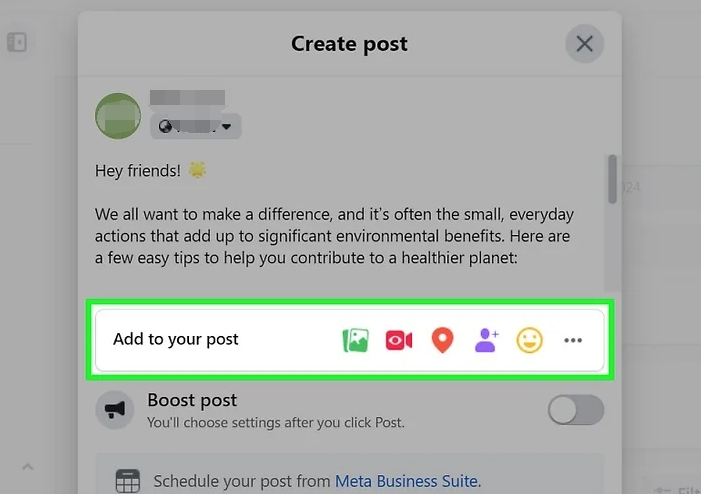
- 单击照片/视频可添加视频和照片。
- 单击“签到”可将位置添加到您的帖子。
- 单击GIF可将动画 GIF 添加到您的帖子中(可能并非所有帖子都可用。)
- 单击“筹集资金”可在您的帖子中添加筹款链接(可能并非所有帖子都可用)。
- 单击“接听电话”以允许他人通过电话呼叫您。
- 单击“开始直播”可与您的帖子一起开始直播(并非所有帖子都可用。)
- 单击“获取消息”以允许人们通过 Messenger 向您的博客发送消息。
- 单击获取 WhatsApp 消息即可通过 WhatsApp 接收这些消息。
- 单击“感觉/活动”来分享您的感受或正在做的事情。
计划发布帖子
1.在网络浏览器中转到https://business.facebook.com/ 。 这将打开 Meta Business Suite。您可以使用此页面来安排页面的帖子。
- 如果您尚未登录 Facebook 帐户,请使用与您的主 Facebook 帐户关联的用户名和密码登录。
2.选择你的 Facebook 页面。 使用右上角的下拉菜单选择你想要安排帖子的 Facebook 页面。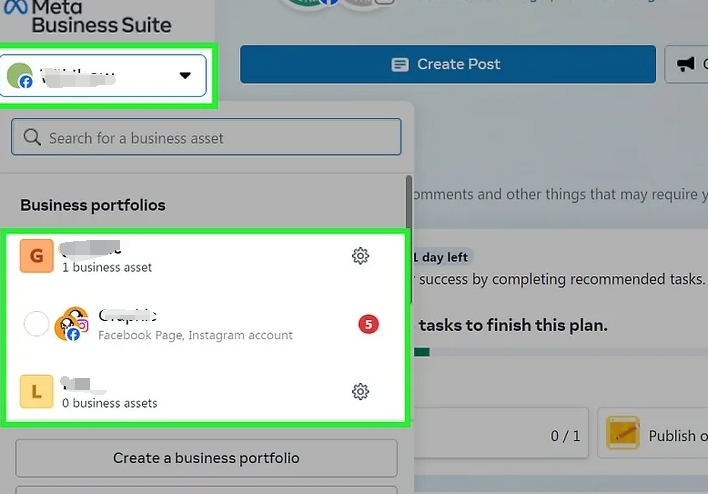
4.向您的帖子添加照片或视频(可选)。 要添加照片或视频,请点击“添加照片”或“添加视频”,然后点击“从桌面上传”,然后选择要上传的照片或视频。
5.键入您的博客文章。 在“文章详情”部分中“文本”下方的文本字段中添加文章文本,以键入文章内容。
- 您可以点击文本字段下方的彩色框来选择帖子的配色方案和背景 - 但是,这仅适用于较短的帖子。
- 单击文本框中的笑脸即可包含表情符号。
- 点击“文本”框中的主题标签 ( # ) 以添加主题标签。请务必添加相关的主题标签,以便更容易找到您的帖子。
- 由于“文本”框比较小,您可能需要在文字处理或文本编辑应用程序(如 Pages、Microsoft Word 或 Google Docs)中创建实际的帖子,然后将其粘贴到框中。
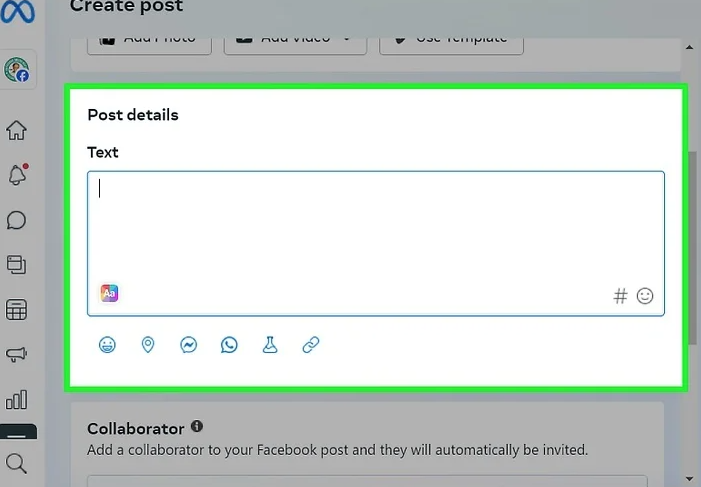
7.设置隐私设置。 要让所有人都能看到你的帖子,请点击“所有人”旁边的切换开关。如果你想按年龄或位置限制帖子,请点击“受限”旁边的切换开关,并为帖子选择年龄段和位置。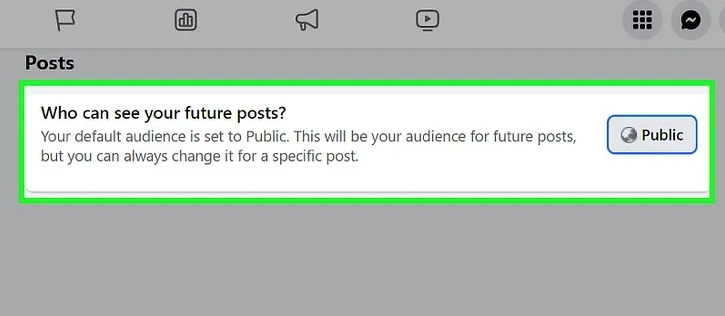
8.点击“安排”。 它是页面底部的蓝色按钮。这将安排你的帖子。它将在您选择的日期和时间自动发布。
- 或者,如果您想将帖子保存为草稿,您可以稍后单击“完成”。
最后单击“计划” 。它是页面底部的蓝色按钮。这会安排您的帖子。它将在您选择的日期和时间自动发布。
如需帮助可点击网站右上方群链接,加入QQ群寻求帮助

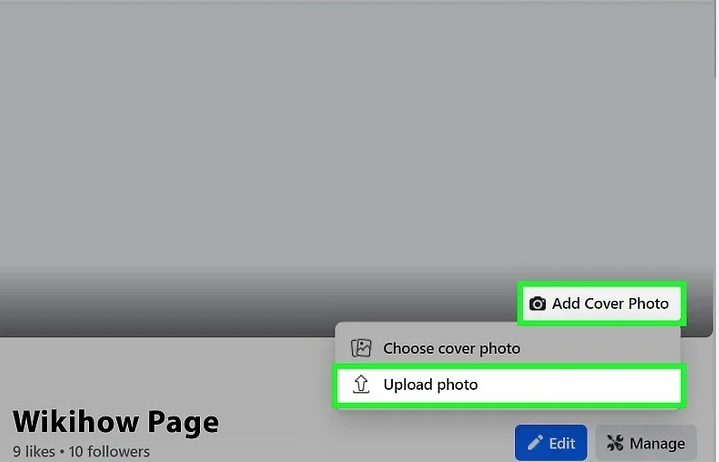
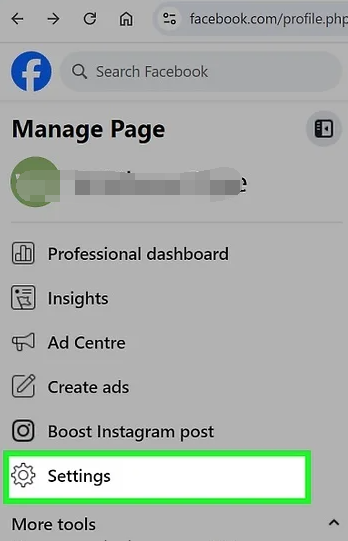

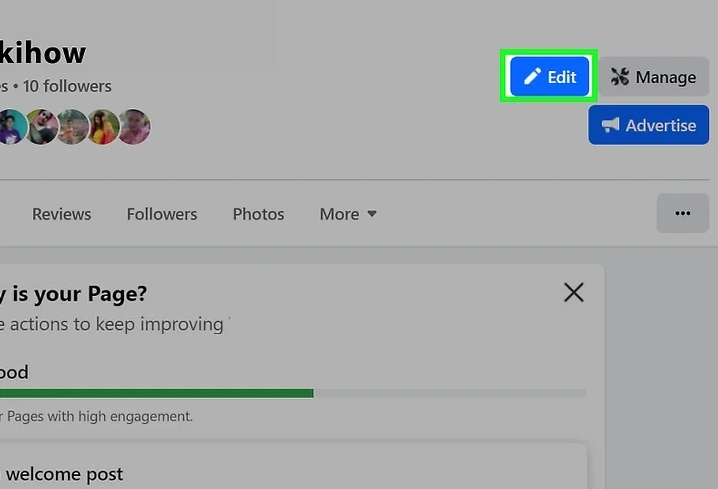
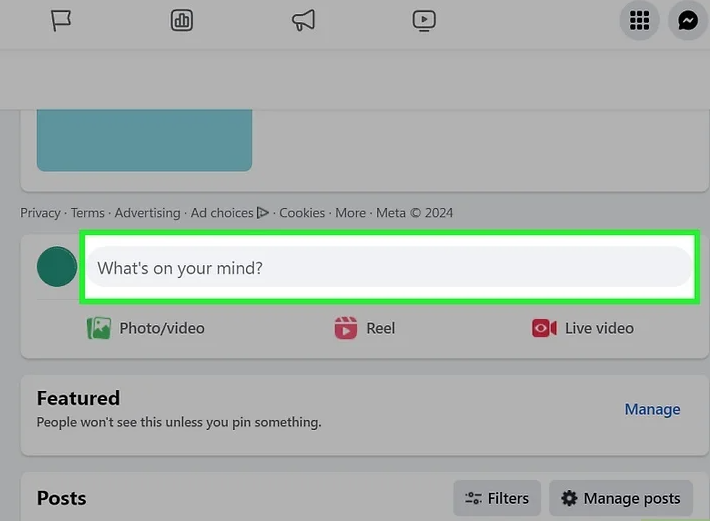
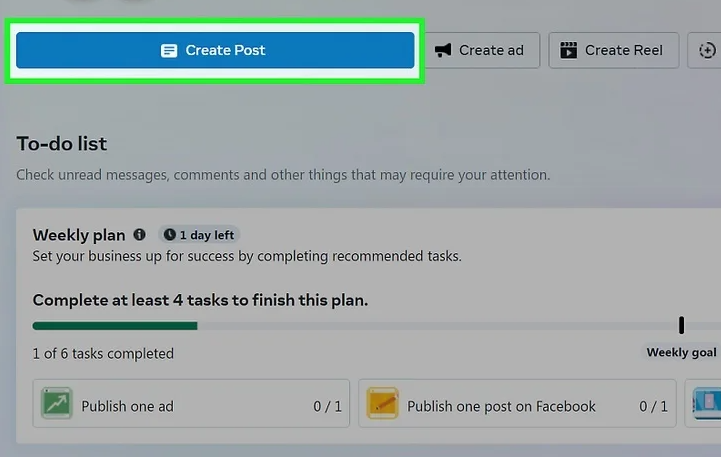
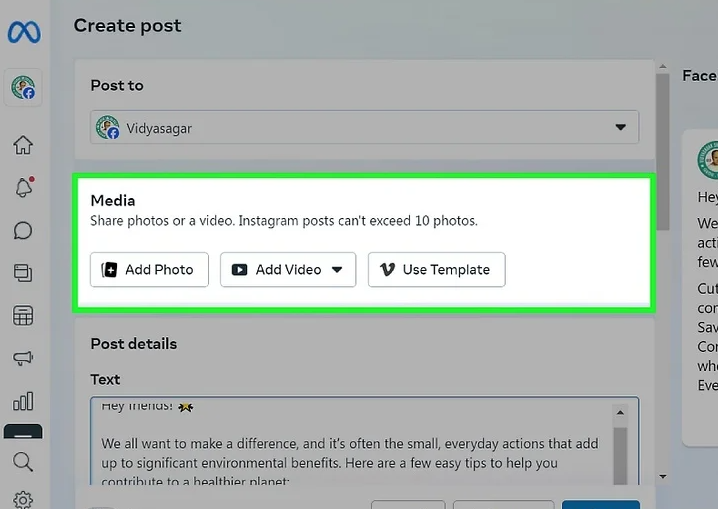
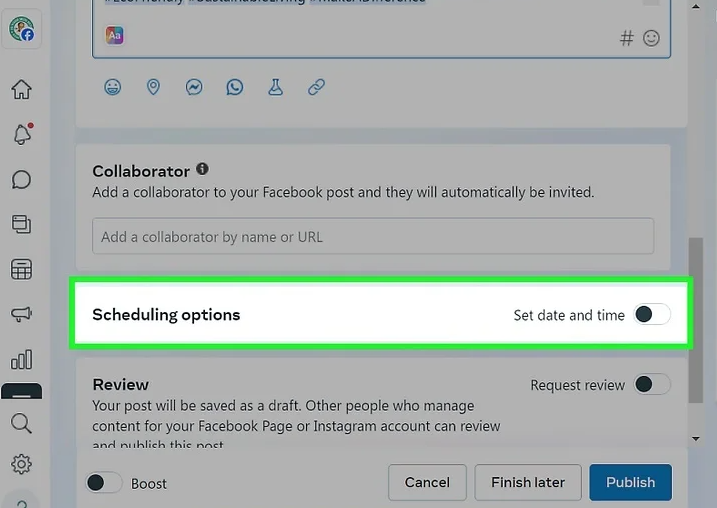
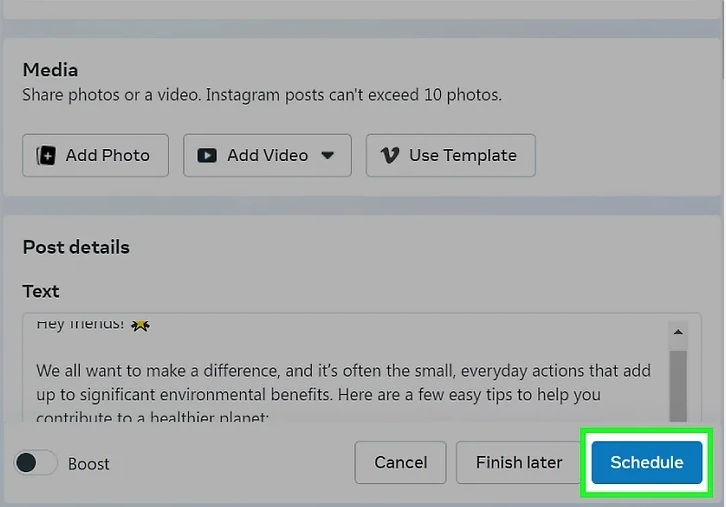
评论